
V současné době existuje velké množství aplikací, které bychom mohli použít k vyhledání našeho ztraceného iPadu, který přestože je zcela zdarma, může být velmi obtížné použít kvůli nedostatku zdrojů které můžeme v určité době vyžadovat.
Prozatím doporučujeme aplikaci s názvem „Najít můj iPhone“ abychom mohli najít náš ztracený iPad; Tato situace by mohla znamenat, že mobilní zařízení bylo zapomenuto někde, kde jsme byli, a nepamatujeme si, že jsme ho nechali. Mohl by také nastat případ, kdy nám bylo zařízení odcizeno (odcizeno) a muselo se to pokusit urgentně a právě v tuto chvíli obnovit.
Nainstalujte a nakonfigurujte aplikaci iPad
První věcí, kterou musíte udělat, je přejít do obchodu Apple Store a umístit název nástroje (prohledat můj iPhone); Jakmile jsme jej našli, přistoupíme k jeho instalaci ze stejného prostředí. Pokud jsme jej již dříve nakonfigurovali, musíme zadat bezpečnostní heslo. Poté musíme vyhledat aplikaci na domovské obrazovce (ploše) našeho iPadu a okamžitě ji spustit klepnutím.
V tu chvíli budeme požádáni o zadání příslušných pověření, která představují naše uživatelské jméno (e-mail) a samozřejmě přístupový kód.
Poté, co jsme postupovali tímto způsobem, aplikace nás upozorní, že není plně aktivována ani nakonfigurována.
Abychom splnili tento další úkol, musíme jít do «nastavení»Operačního systému našeho iPadu. Jakmile tam budeme, musíme hledat iCloud z levého postranního panelu.
Jakmile ji najdeme, musíme aktivovat přepínač, aby byla aplikace vždy aktivní (v poloze ON).
Později musíme přejít do aplikace „find my iPhone“, abychom si všimli, že vše je nakonfigurováno naprosto dobře. iCloud zjistil umístění iPadu v tuto chvíli kvůli oprávněním, která jsme nástroji nabídli. Z tohoto důvodu se okamžitě zobrazí mapa s umístěním našeho iPadu.
V pravé dolní části mapy jsou 3 alternativy k jejímu zobrazení, což naznačuje:
- Standardní mapa.
- Hybridní mapa.
- Satelitní mapa.
Můžete si vybrat kterýkoli z nich, protože každý bude zobrazovat přesnou adresu, na které jste právě s iPadem (nebo kde je, pokud jej někdo ukradl).
Jakmile nainstalujeme tuto aplikaci na iPad, vývojář navrhuje, aby se na mobilním zařízení přihlásil člen rodiny nebo přítel abyste se mohli spojit se ztraceným iPadem. Pokud v tuto chvíli nemáme pomocný (sekundární) iPhone, mohli bychom použít vlastní osobní počítač k nalezení přesného místa, kde se mobilní zařízení nachází.
Nastavujeme iCloud, abychom našli náš ztracený iPad
Nejzajímavější část celého procesu začíná v tuto chvíli, to znamená, že iPad najdeme z jakéhokoli běžného počítače. K dosažení tohoto cíle budeme muset provést pouze následující proces:
- Otevřeme náš internetový prohlížeč (nezáleží na tom, který použijeme).
- Zadáme adresu icloud.com
- Píšeme stejná pověření, která jsou zaregistrována v nástroji, který instalujeme na iPad (e-mail a heslo)
- Nejdůležitější aplikace nainstalované na iPadu se okamžitě zobrazí
- Provedeme nástroj «prohledat můj iPhone»Že jsme dříve nainstalovali na iPad.
- Opět napíšeme heslo pro přístup ke službě.
Tuto 2. část postupu, kterou jsme zmínili, lze provést na jakémkoli osobním počítači, pouze pomocí prohlížeče, ve kterém se cítíme nejpohodlněji.
Okamžitě se zobrazí mapa s umístěním, kde se nachází iPad. S navrhovanou metodou jsme od nynějška mohli nezapomeňte iPad kdykoli najít, Ať už jsme to zapomněli, nebo nám to někdo ukradl. Navrhovaná metoda také slouží k tomu, abychom ji mohli použít v sekundárním iPhone, který nám nabízí několik alternativ, aby se iPad vrátil do našich rukou.
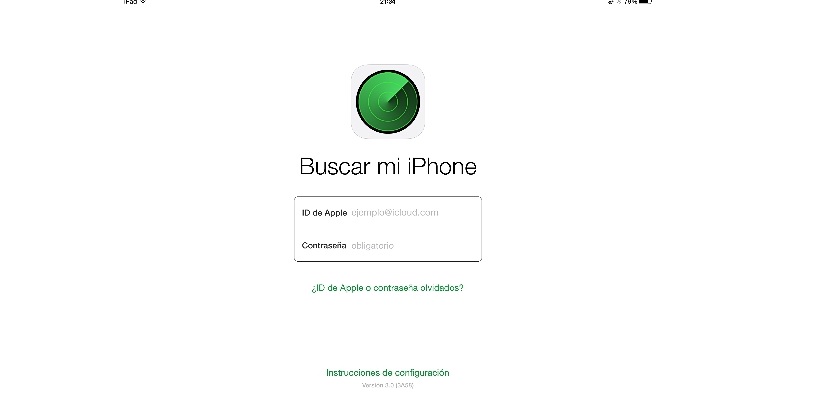

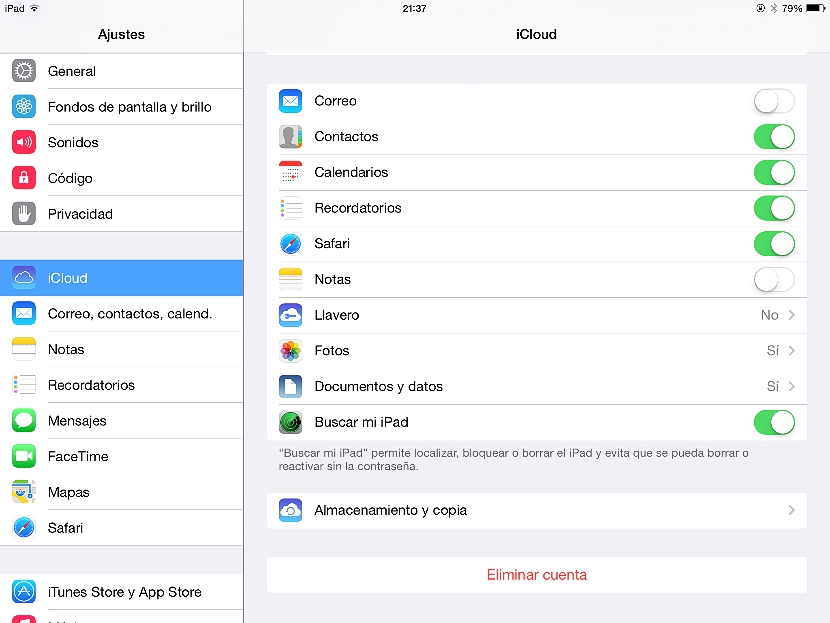
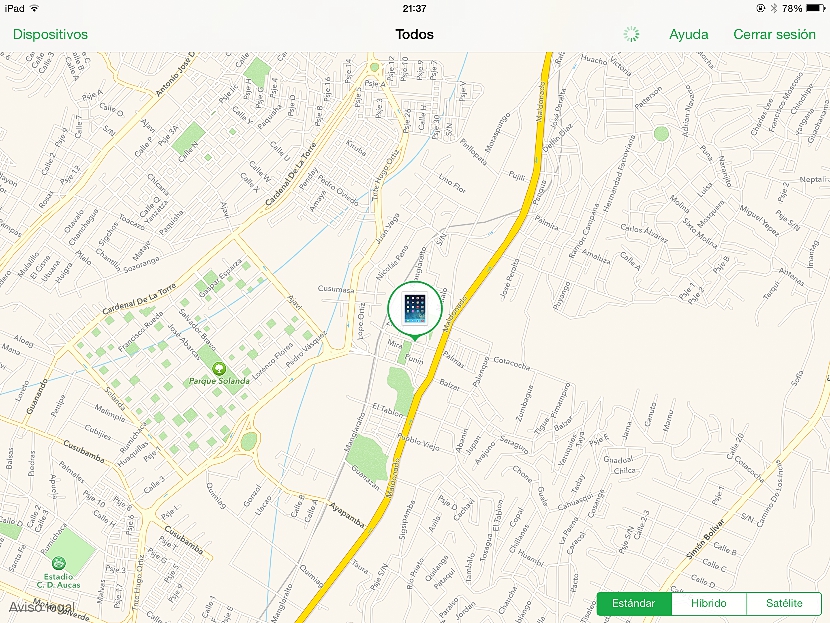
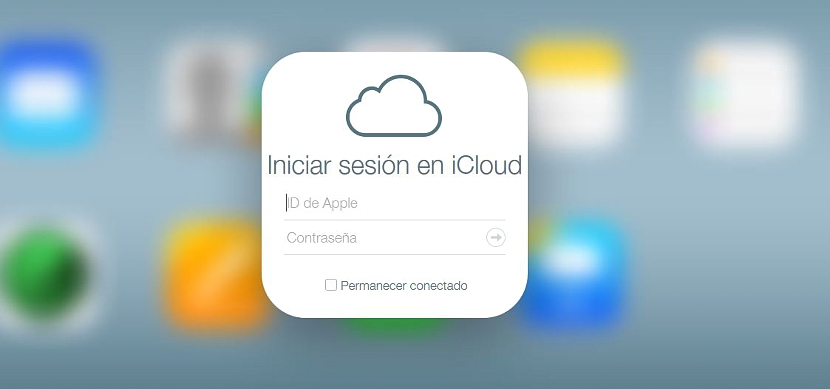
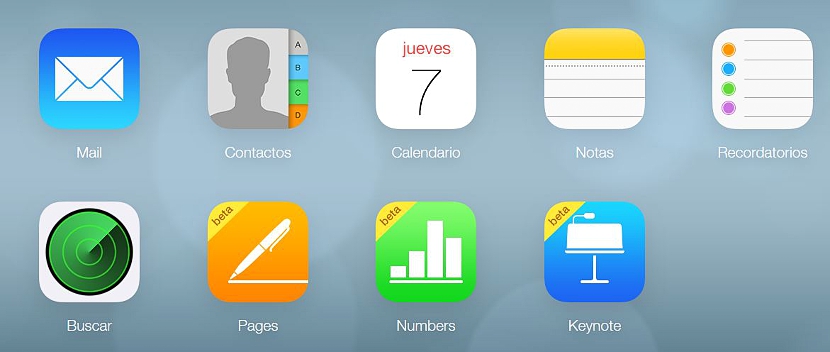
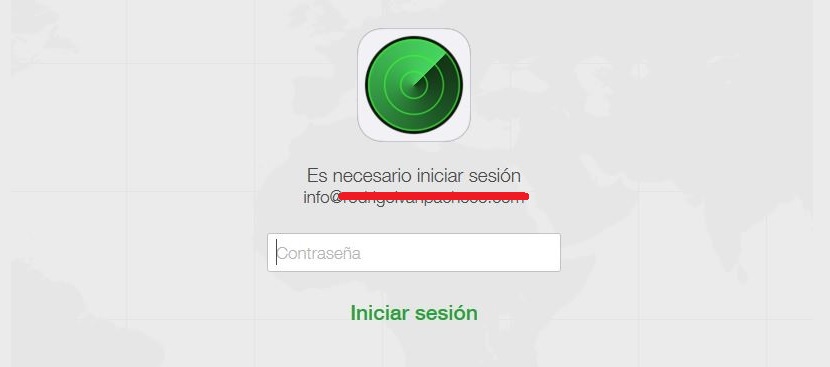
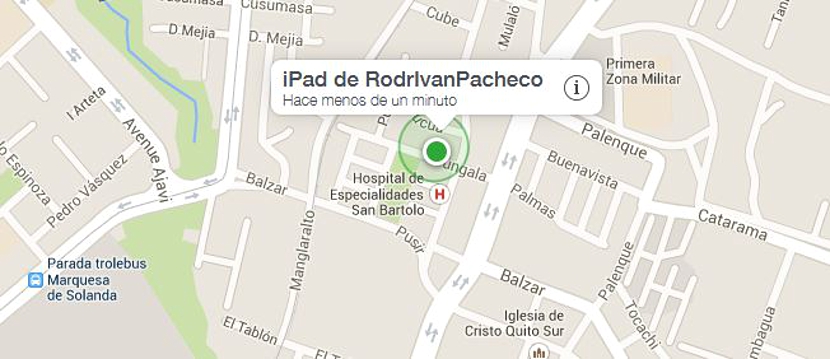
Pro google nexus 5 se to dělá stejně?
Pokud samozřejmě najdete podobnou aplikaci pro Android, ale nástroj navržený v tomto příspěvku říká „najdi můj iPhone“, takže nemohl fungovat na samotném zařízení Nexus. Každopádně, pokud brzy najdu alternativu, zveřejním ji. Zdravím a děkuji za vaši návštěvu, drahý Antonio.
Rodrigo, děkuji za odpověď a gratuluji k tvému blogu, ale bez ohledu na to, jak moc si myslím, nedokážu pochopit význam názvu tvého blogu, jsem si jist, že za názvem je něco jiného, něco dobrého a souvisejícího .
Jakékoli obavy budou zodpovězeny s potěšením, drahý Antonio, ale musím prozatím vyjasnit několik aspektů z úcty k návštěvníkům tohoto blogu, jako jste vy, správce, správce, vlastník, koordinátor, spolupracovníci a další. Jsem také trochu zmatený, protože název blogu je „Vinagre Asesino“ a název každého článku je ten, kdo se na ně dívá, i když v tomto světě blogů se články nazývají „post“. Vlastně jsem jedním z mnoha editorů v blogu Vinagre Asesina a všichni dlužíme koordinátorovi a manažerovi, který je vlastníkem blogu a sítě všech z nich.
Když mi řekne, že „nezná význam názvu blogu ...“, protože technicky vzato by se otázka zaměřila na „ocet Aesino“. Nyní, pokud otázka odkazuje na název článku (příspěvku), myslím, že by to bylo: „Jak najít ztracený iPad z počítače“, že?
Tisíc omluv za tak dlouhou zprávu, ale vždy se snažíme vyřešit jakékoli pochybnosti, které by naši návštěvníci mohli vznést.
Zdravím a ještě jednou děkuji za vaši návštěvu.
Děkujeme za vysvětlení a vřelý pozdrav.